在日常工作中,常常需要从繁杂的数据内容里准确提取相关信息,这是一项很重要的数据处理技能。下面就为大家介绍几种 Excel 中常用的提取部分数据的公式及对应操作方法,遇到类似情况直接套用即可轻松完成数据提取任务。
一、利用 MID 函数(针对信息记录有一定规律性的情况)
1. 函数使用场景及思路
当信息记录呈现出一定的规律性时,MID 函数就能发挥作用了。例如,数据源中的信息有着固定的格式或者位置规律,我们可以依据这些规律来提取特定位置的内容,常见的如从一段包含多种元素的文本中提取其中的数字部分等情况。
2. 具体操作步骤
首先,打开包含所需数据的数据源文件(一般是 Excel 工作表),找到对应的单元格区域。假设我们要依据左面的信息记录来提取数字,此时在相应的单元格中输入公式:=MID (A2, 3, 4),这里的 “A2” 代表数据源所在的单元格位置(具体要根据实际数据所在单元格进行调整哦),“3” 表示从该单元格文本内容的第 3 个字符开始提取,“4” 则意味着要提取连续的 4 个字符。输入完公式后,按下回车键,系统就会按照设定好的规则提取出相应的数字内容。
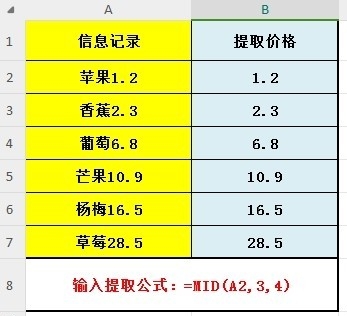
二、LENB、LEN 和 LEFT 函数结合(提取汉字信息)
1. 函数组合原理
在需要提取相关汉字信息时,我们可以巧妙地运用 LENB、LEN 和 LEFT 函数的组合。LENB 函数用于计算字节数,在 Excel 中,汉字的字节数为 2,而数字或字母的字节数为 1;LEN 函数则是计算字符数,不管是汉字、数字还是字母,全部都按 1 个字符来算。通过用 LENB 函数计算出的字节数减去 LEN 函数计算出的字符数,就能得到汉字的个数,最后再嵌套 LEFT 函数,就可以实现提取汉字信息的目的了。
2. 具体操作步骤
同样先打开数据源工作表,找到目标单元格。在需要提取汉字信息的单元格中输入公式:=LEFT (A2, LENB (A2) - LEN (A2)),这里 “A2” 同样要根据实际数据所在单元格灵活替换哦。完成公式输入后,按下回车键,Excel 便会依据各函数的运算规则,从指定单元格的文本内容中提取出汉字信息了。
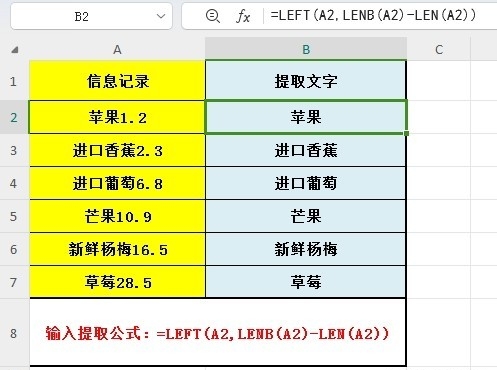
3. 借助正则表达式的替代方法
另外,这种提取汉字信息的情况,我们也可以借助正则表达式来解决。在相应单元格中输入公式:=REGEXP (A2, "[一 - 龟] ")(这里要注意不同版本的 Excel 对正则表达式的支持情况可能略有不同),最后回车确认即可。正则表达式以其强大的文本匹配规则,能够精准地筛选出符合要求的汉字内容,为我们提供了另一种便捷的数据提取途径。
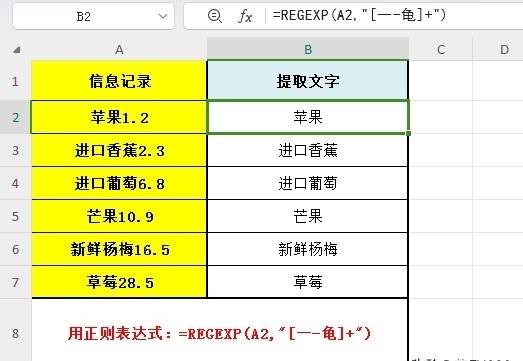
三、LOOKUP 和 FIND 函数结合(针对没有规律的信息)
1. 函数使用场景及思路
对于那些没有明显规律的信息,想要从中提取特定内容就相对复杂一些了,但我们可以借助 LOOKUP 和 FIND 函数进行查找提取。比如要根据信息记录提取价格信息,而这些信息记录本身并没有固定的格式或顺序规律,此时就需要先制作一份价格对应表,以此作为查找依据来进行提取操作。
2. 具体操作步骤
首先,打开数据源工作表,并且准备好一份价格对应表(假设价格对应表的数据存放在 D2:D10 单元格区域,具体根据实际情况确定哦)。接着,在需要提取价格的单元格中输入公式 =LOOKUP(1,0/FIND($D$2:$D$10,A2),$D$2:$D$10),这里的关键在于通过 FIND 函数在目标单元格(如 A2,同样按需调整)的文本内容中查找价格对应表中各价格所在的位置,然后经过一系列运算和 LOOKUP 函数的查找匹配机制,最终确定并提取出对应的价格信息。输入完公式后,按下回车键进行确定,就能得到想要提取的价格数据了。
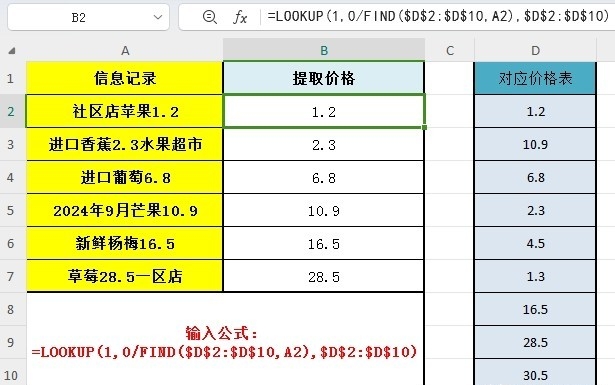
通过掌握以上这些不同场景下的 Excel 数据提取公式及方法,我们就能在日常工作面对各种复杂的数据内容时,更加高效准确地提取出所需的部分数据,让数据处理工作变得更加得心应手。


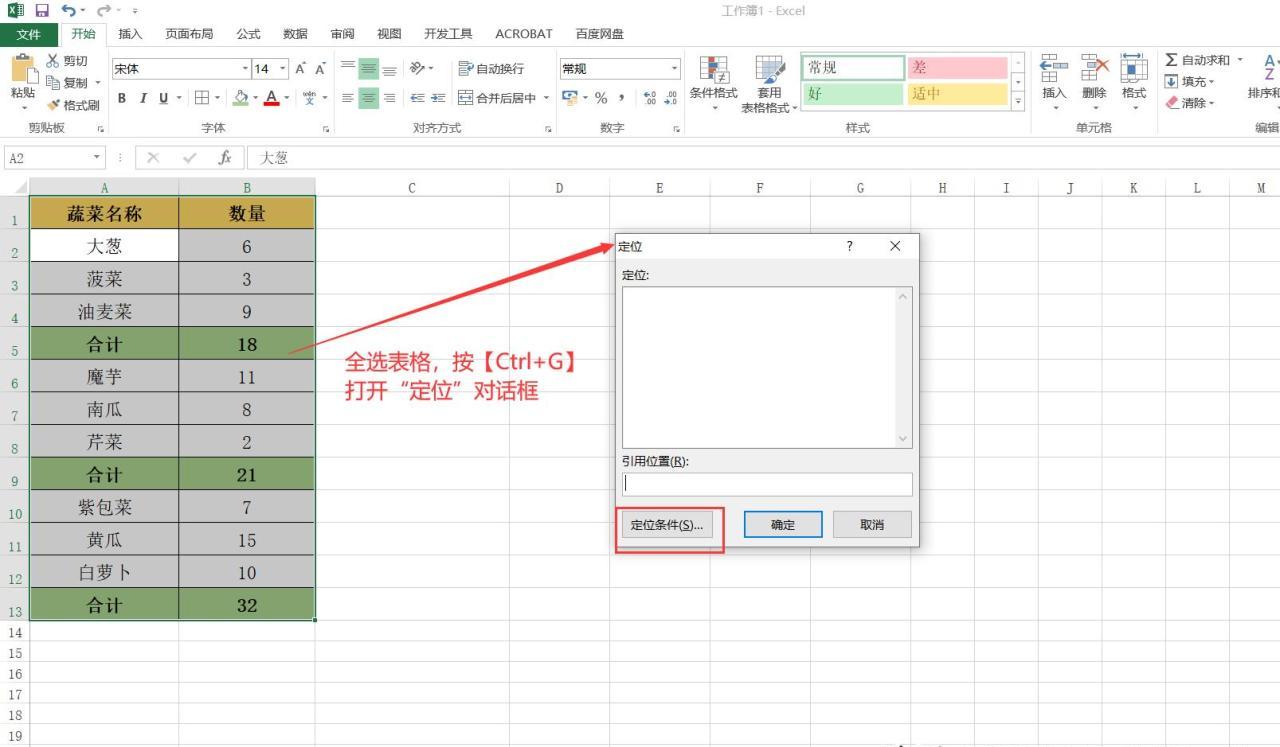
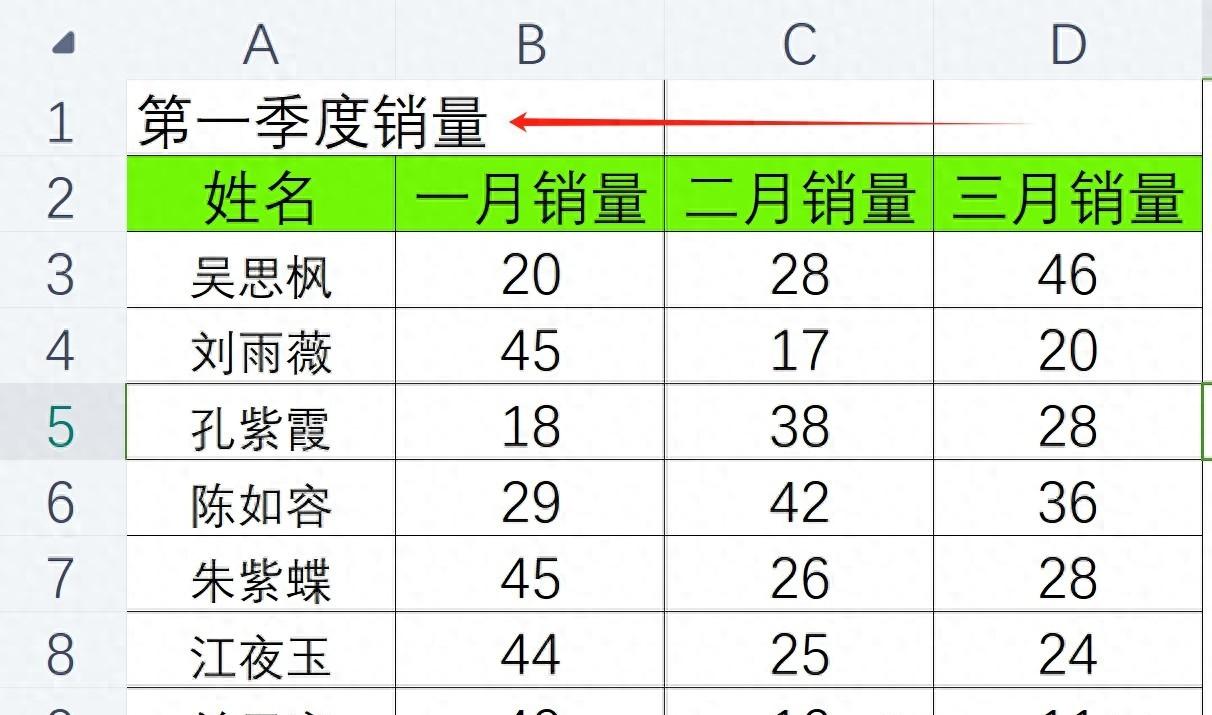

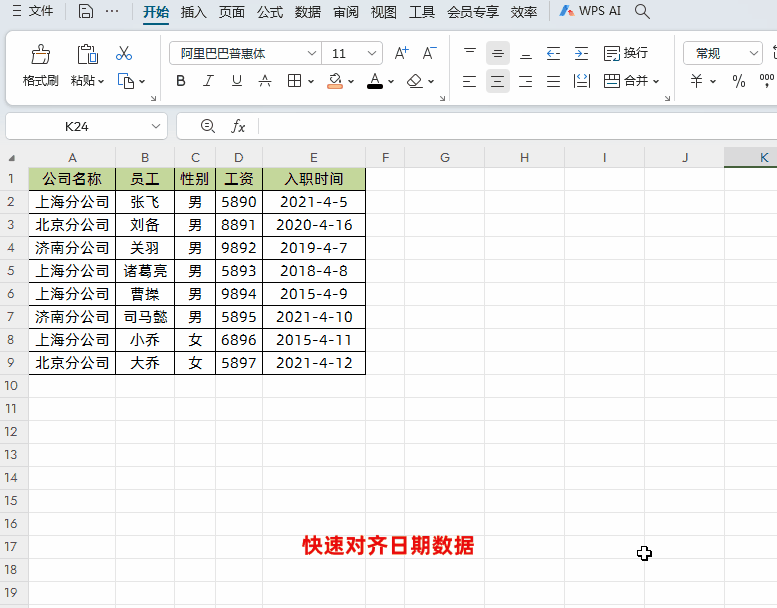
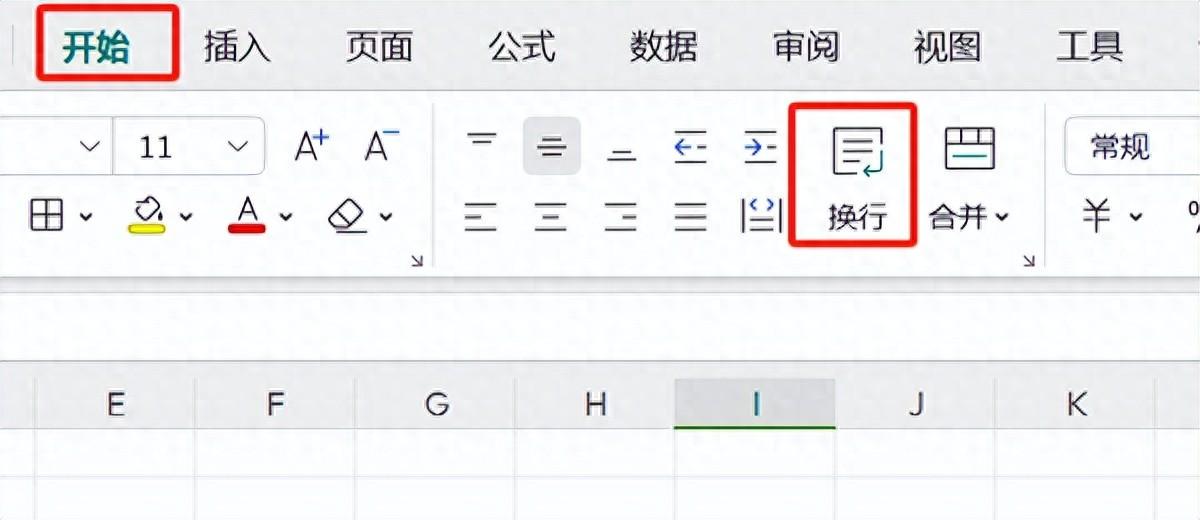
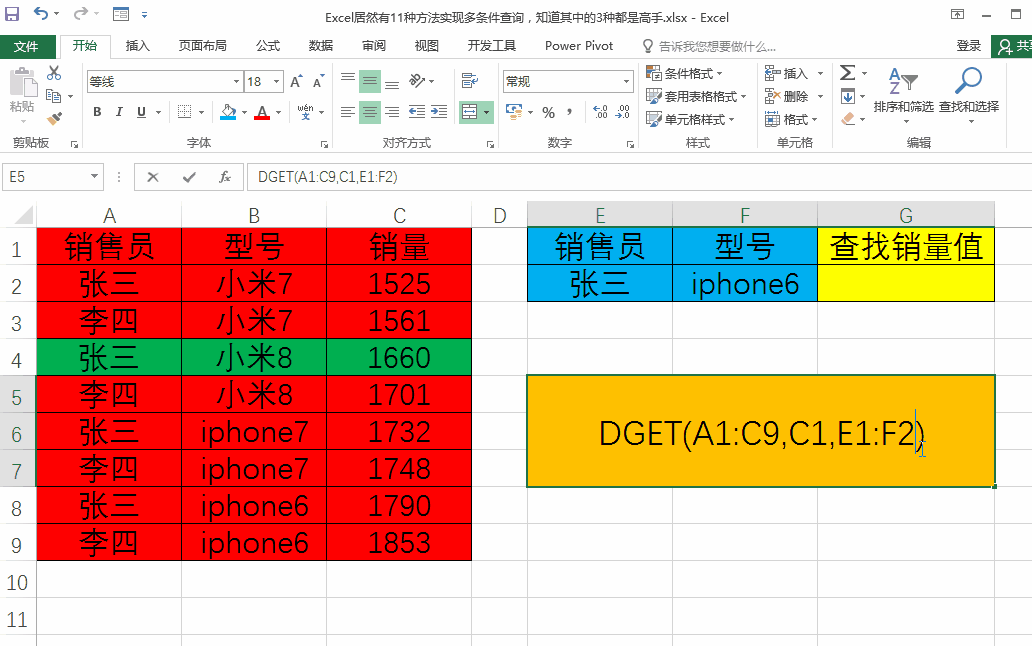
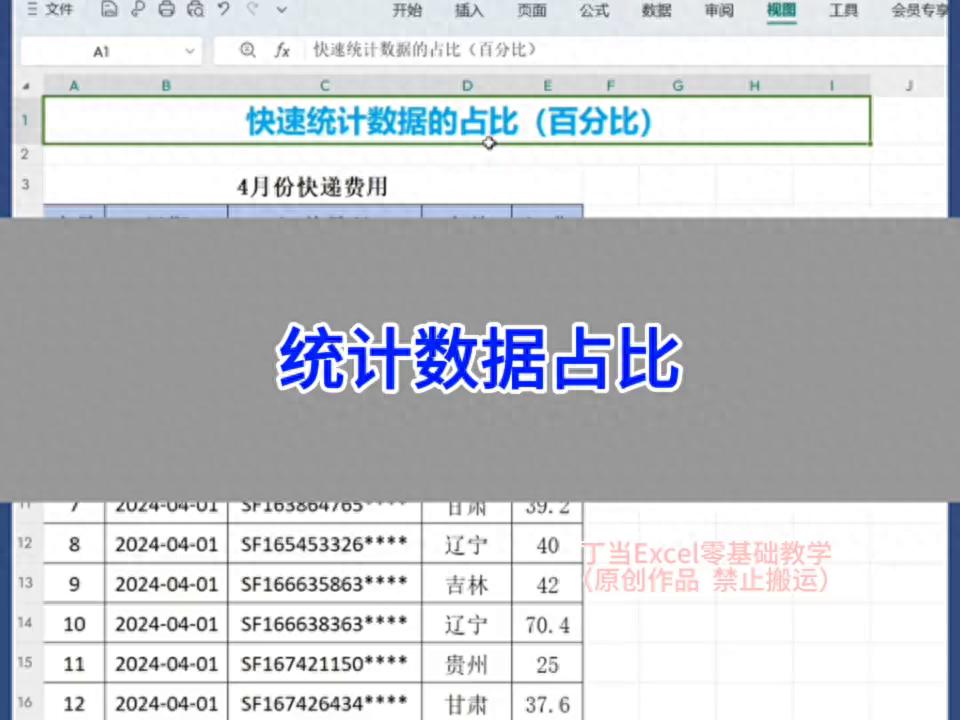
评论 (0)